Linux Mintの階層ツリーは、コミュニティ主導のUbuntuベースのDebianベースのLinuxディストリビューションになっています。このLinuxディストリビューションのこの歴史的および開発的属性により、Linuxコミュニティの幅広いユーザーに無料のオープンソースバンドルアプリケーションを提供するのに理想的な候補になります。さらに、すぐに使用できるマルチメディアサポートを完了した後、ユーザーはマルチメディアコーデックを介した独自のソフトウェアサポートから直接利益を得ることができます。
LinuxMintの利点
Linux MintはUbuntuディストリビューションと同じDNAを共有しており、LinuxコミュニティでのUbuntuの評判をよく知っているので、Ubuntuの人気がより多くを語るときになぜサイドを切り替える必要があるのか疑問に思われるかもしれません。 2つのLinuxディストリビューションの機能アーキテクチャと設計アーキテクチャを区別することはあまりありません。ただし、評判の良いLinuxディストリビューションの海に落ちたにもかかわらず、LinuxコミュニティでのLinux Mintの影響力のあるフットプリントは、それが提供するいくつかの独自の機能のためではなく、その処理のためです。初心者は、他のLinuxディストリビューションよりもLinux MintでOSの使用トラフィックにとらわれる可能性が低くなります。これは、ユーザーが達成しようとしているOSの機能目標について何らかの形で理解する必要があるためです。
他の人気のあるLinuxディストリビューションの機能を凌駕するLinuxMintの独自の比較機能をすばやくパレードすると、次のようになります。
シナモンの低メモリ使用量
Linux Mintは、見通しよりもパフォーマンスを優先します。したがって、UbuntuのGNOMEデスクトップなどのLinuxディストリビューションの一部の機能は不要であると見なし、メモリ使用量を最適化するためにCinnamonデスクトップにそれらを実装することを無視します。リソースに軽く触れることで、エッジの効いたパフォーマンス上の利点が得られ、古い構成に起因するコンピューターに人気があります。
高速で洗練された軽量のソフトウェアマネージャー
このLinuxディストリビューションは、ソフトウェアセンターからのリソースを処理するときに、優れたパフォーマンスを提供します。相互作用が速く、リソースをあまり消費しないため、読み込み速度が速くなります。
ソフトウェアリソースのその他の機能
ほとんどのLinuxディストリビューションに見られる重要なソフトウェアリソース機能には、システムの設定を管理および元に戻す効率的な方法と、パッケージリポジトリの管理のしやすさが含まれます。 Linux Mintは、重複するエントリや外部パッケージを簡単に削除したり、Linuxの専門家でなくても不足しているキーを追加したりするなどのオプションを提供することで、ソフトウェアリソース機能をさらに詳しく説明します。また、ソフトウェアソースのトラブルシューティングも自動化します。
その他のデスクレット、アプレット、およびテーマ
テーマのインストールは、他のLinuxディストリビューションではロケット科学ではないかもしれませんが、LinuxMintは迅速で優れた仕事をします。 GNOME調整などの新しいツールのインストールは、代替テーマを構成して使用するためのプラットフォームには適用されません。システム設定の使用方法を理解するだけで済みます。
そのテーマシステム設定は、オンラインでもっと見るによって隠されています オプション、他のコミュニティベースのテーマオプションへのアクセスを許可します。その設定の設計は、アプレットとデスクレットの両方に個別に対応するように構成されています。
デフォルトのアプリ
Ubuntuディストリビューションの使用法を検討してください。このLinuxディストリビューションでは、OSのインストール中に必要なコーデックを構成およびインストールできます。そうしないと、システムパフォーマンスの問題が発生する可能性があります。 Ubuntu Software Centerがそれらをリストする可能性は低いため、関連するpackageコマンドを使用してこれらの不足しているパッケージをインストールすることもできます。 Linux mintを使用すると、そのソフトウェアマネージャーは簡単な検索でそのようなパッケージを取得するのに効果的です。コマンドラインユーティリティに多くの時間を費やす必要はありません。
多くのデスクトップの選択肢に対する長期的なサポート
5年間のシステムとセキュリティの更新により、Linux Mintのデスクトップエディション(Cinnamon、XFCE、またはMATE)のいずれかを使用するか、使用するかを選択できます。どのデスクトップエディションでもシステムアップデートをサポートするこの柔軟性は、すべてのLinuxディストリビューションに当てはまるわけではありません。長期的なシステムアップデートのサポートは、特定のデスクトップエディションにのみ適用される場合があります。
スナップストアはデフォルトで無効になっています
CanonicalがAPTの一部の側面をSnapにマージすることを決定したため、Linuxコミュニティには不安な波紋がありました。この決定は、Linuxユーザーの同意を考慮せず、一部のUbuntuフレーバーに関するロイヤルティバッジを削除することを強制しました。 Linux Mintは、デフォルトでSnapを無効にすることにより、このユーザーの同意を真剣に考慮しています。使用したいという衝動を感じた場合は、APTパッケージマネージャーを使用してLinuxMintでSnapをアクティブ化および構成できます。
たくさんのプリインストールされたアプリ
そのスナッピーなパッケージとアップデートマネージャを使用すると、必要なアップデートを選択し、システムのアップデート履歴をプレビューし、各パッケージのアップデート情報で詳細を確認できます。 Linux Mintとの1対1の対話型セッションを取得する場合にのみ、このきびきびとした機能に感謝します。アップデートマネージャを使用すると、TimeShiftに直接アクセスして、ワンクリックでセッションをすばやくバックアップまたは復元できます。
Linux Mint20.1Ulyssaリリース
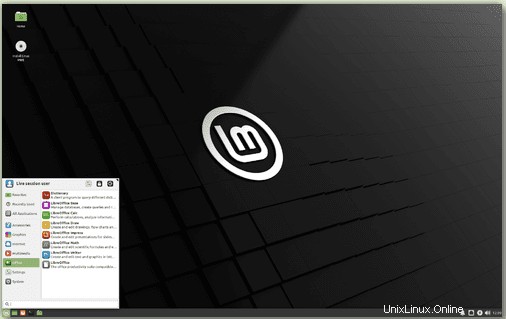
Linux Mint 20.1バージョンのリリースを確認する前に、LinuxMintの利点をプレビューすることが重要でした。これで、この新しく改善されたLinuxディストリビューションがユーザーに提供する機能の更新またはアップグレードのサポートを理解できます。このLinuxMint20.1バージョンリリースはLinuxMint20シリーズファミリーのメンバーであるため、最初のポイントリリースと見なされます。 20.1バージョンのリリースの背後にある開発者は、アプリを紹介するための多くの改善と、そのフレーバー(MATE、XFCE、およびCinnamon)に関連するバグ修正を行っています。この新しいリリースのサポートは2025年まで延長され、新しいデスクトップエクスペリエンスの改良を楽しむのに十分な時間が与えられます。
ウェブアプリ
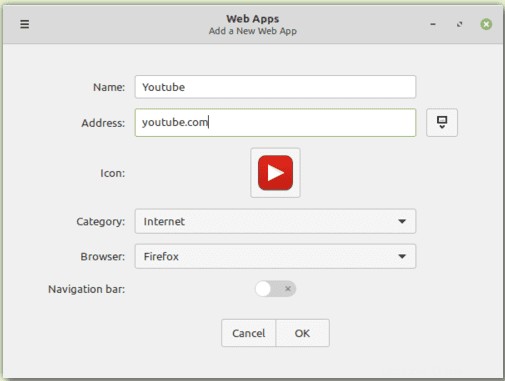
Linux Mint 20.1は、ロールダウンされたレッドカーペットにこの最初の参加者を紹介し、Webアプリケーションの処理方法に独自の工夫を加えています。これで、デスクトップアプリケーションを処理するのと同じ方法または方法で、Webアプリケーションを変換および操作できます。この機能は、WebAppManagerと呼ばれる新しく含まれたユーティリティを介して利用できます。起動すると、Webサイトの名前とアドレスを要求し、それを使用してWebサイトをに変換します。 ネイティブな感じ デスクトップアプリケーション。 Electronフレームワークを操作したことがある場合、このWebアプリマネージャーも同様に機能します。利用したWebサイトの詳細に基づいてElectronラッパーを作成し、デスクトップ環境からアクセスできるショートカットとしてパッケージ化します。独立して動作し、別のウィンドウから簡単に起動できるため、その動作はネイティブアプリのようになります。 WhatsApp WebやYouTubeなどのWebプラットフォームを扱う場合は、ユーザーの機密情報を危険にさらす可能性が最も低いため、このアプリの使用を検討してください。経済的なライフスタイルに関連するウェブサイトをデスクトップアプリに変換するのは危険です。
関連するプロセスは簡単で簡単です。
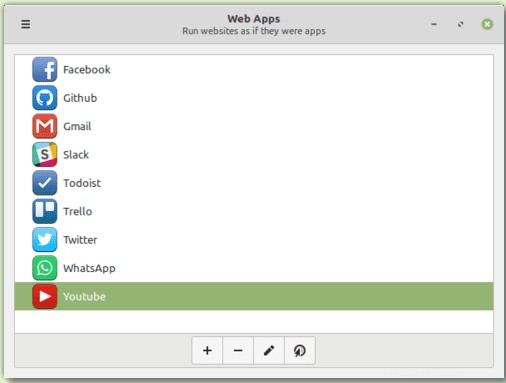
次のような見通しを立てることができます。
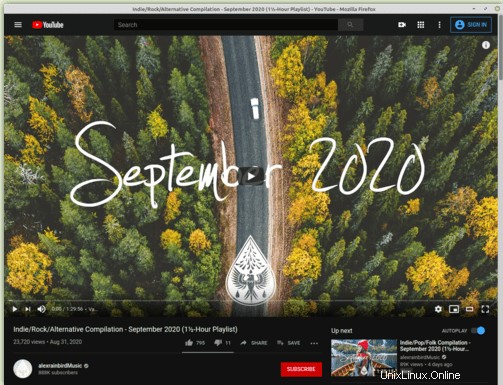
変換されたWebアプリと、OSアプリケーションメニューの他のシステムアプリが含まれます。
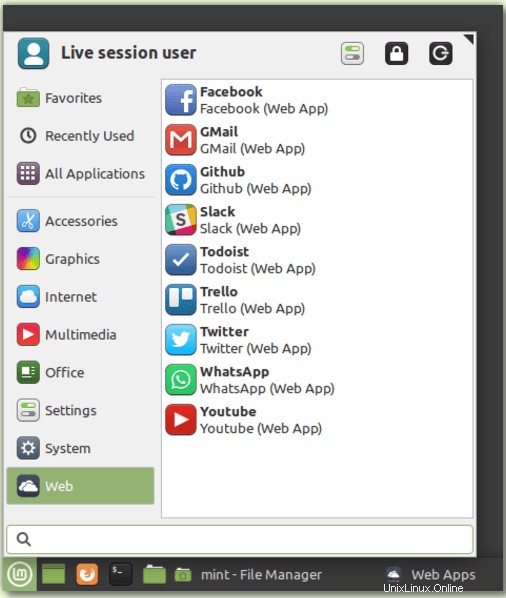
デスクトップ環境でのアプリ間のマルチタスクの柔軟性は、ウェブブラウザのユーザーケースに取って代わります。
HypnotixIPTVアプリ
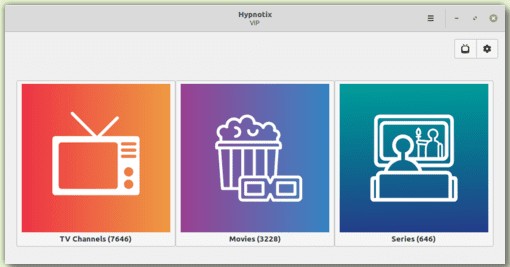
Linux Mint 20.1は、M3Uプレイリストに対応するHypnotix IPTVプレーヤーを介して、エンターテインメントのニーズを満たすクールでファンシーな方法も導入しています。
ライブTVをサポートしているため、安定したインターネット接続があれば、ニュース、音楽、ビデオのプレミアムTVストリームを無料で楽しむことができます。サポートされている.mp3プレイリスト用にストリームをカスタマイズすることもできます。
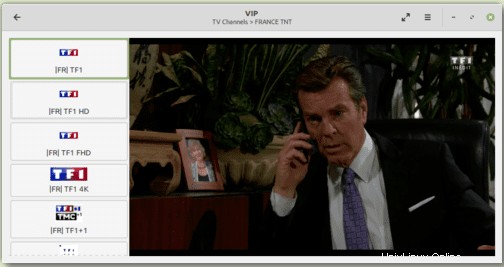
IPTVプロバイダーまたは使用しているプレイリストに応じて、このアプリのVOD(ビデオオンデマンド)セクションでは、映画でサポートされているさまざまな形式とスリリングなTVシリーズを楽しむことができます。
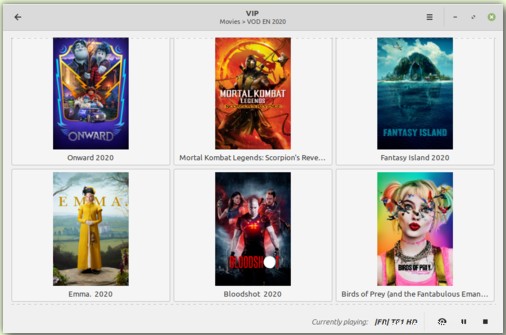
Linux Mintはそれ自体をIPTVプロバイダーとは見なしていないので、それはあなたを怖がらせるべきではありません。 Hypnotixアプリは、無料のIPTVプロバイダーであるFree-IPTVをパッケージ化しており、無料で公開されているライブテレビチャンネルを保証します。
印刷とスキャンの改善
Ubuntu18.04およびLinuxMint19.3 Linuxディストリビューションバージョンまたはこれらより前のその他の若いバージョンを使用していることに気付いた場合は、プリンターとスキャナーの使用法が、使用可能な互換性のあるドライバーに依存していたことを思い出してください。それらを手動で構成する必要があるか、Linuxカーネルに付属しているかに関係なく、それらの可用性は必須でした。
Ubuntu20.04およびLinuxMint20ディストリビューションバージョンには、ippusbxdドライバーが突然出荷されました。このドライバーの機能アーキテクチャーは、USB機能を介してIPP(インターネット印刷プロトコル)を階層化しました。この概念により、ドライバーレススキャンまたは印刷として私たち全員が精通しているものが生まれました。これにより、ドライバーをさらにインストールおよび構成することなく、デバイスを検出して使用するための標準化された方法が作成されました。この革新の興奮は、I PP over USB が原因で、ippusbxdの崩壊に伴いました。 ドライバーのバイパスを強制し、後で機能効率を阻害しました。
Linux Mint 20.1は、ippusbxdの必要性を排除し、以前のバージョンに適用可能な古いOSの印刷およびスキャン機能を返します。つまり、LinuxMint19.xは逆になります。ただし、HPプリンターおよびスキャナーは、ユーザーの印刷およびスキャンのニーズにおける最新のサポートのために、HPLIPドライバーのバージョン3.20.11へのアップグレードをお楽しみいただけます。このLinuxディストリビューションのドキュメントセクションには、LinuxMint20.1リポジトリからアクセスできるSane-AirscanおよびIPP-USBドライバー用のスロットがあります。これらは、他のセカンダリソフトウェアドライバーと互換性のないプリンターやスキャナーに最適なドライバー候補です。
Xappsの改善
LinuxMint20.1はSlickGreeterを作成しました ログイン画面に関して設定可能なアプリの時計形式。 Xedエディターアプリは、お気に入りのソースコードエディターにしたユーザーの角かっこを自動的に閉じることができるようになりました。 Xviewerに接続している場合 アプリでは、構成の柔軟性が制限されているため、以前はマウスホイールの二次および一次動作や傾きを管理するのが難しいと感じていたかもしれません。 Linux Mint 20.1では、完全な構成の柔軟性があります。また、ピックス アプリを使用すると、ユーザーは評価別にフィルタを適用できます。
アートワークの改善
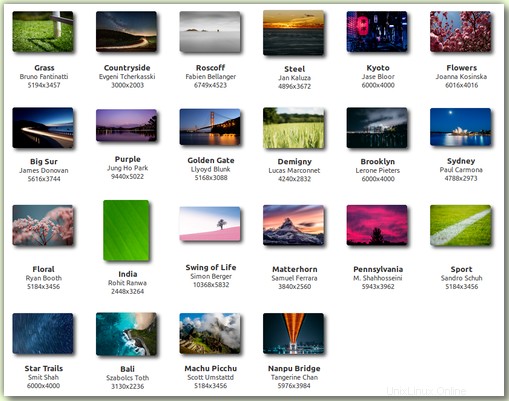
Linux Mint 20.1でのシステムのバックグラウンドのプロビジョニングとコレクションは、すばらしいとしか言いようがありません。 Linux Mintシステムの美化のニーズを満たすために、利用可能なコレクションから魅力的な背景を見逃すことはありません。
その他の改善
Celluloidでは、ハードウェアビデオアクセラレーションがデフォルトで有効になっているため、CPU使用率が低下し、パフォーマンスが向上し、再生がスムーズになります。これは、ほとんどのユーザーコンピューターで実証済みの結果です。 PackageKitは、パッケージの依存関係の解決機能が強化され、ユーザーインターフェイスが大幅に改善されたため、ドライバーマネージャーを処理するようになりました。 LinuxMint20.1リポジトリがChromiumをホストするようになりました 。 ミントをフォローアップする場合 y ステムとミントドライバー s プロジェクトでは、現在、個別にカスタマイズされた翻訳を使用して、以前のリリースのバックポートの下にあります。 のドロップゾーンとユーザーインターフェイスも大幅に改善されています。 mintupload アップロードマネージャー。
LTS戦略
前述のように、Linux Mint 20.1は、2025年までのユーザーコミュニティにセキュリティ更新プログラムを割り当てます。2022年までのカレンダーでは、Linux Mint20.1を引き継ぐ将来のLinuxMintバージョンは、同様のパッケージベースを使用します。この動きにより、ユーザーはLinuxMint20.1から利用可能な他のバージョンのリリースへの将来のアップグレードを柔軟に行うことができます。繰り返しになりますが、同じ2022暦期間まで、Linux Mint開発者はこの20.1バージョンのリリースパッケージベースのみに焦点を当て、他のパッケージベースの開発を検討しません。
LinuxMint20.1にアップグレードする方法
あなたが熱心なLinuxMintファンであり、現在Linux Mint 20リリースバージョンを実行していると仮定すると、このLinuxディストリビューションを継続的に使用および更新すると、ターミナルまたはそのソフトウェアアップデートマネージャーを介して新しいLinuxMint20.1バージョンリリースが通知されます。 。プロンプトを表示するかどうかに関係なく、2つのアプローチでこのアップグレードを完了することができます。状況によっては、アップグレードを続行する前に、更新通知を1〜2日待つ必要がある場合があります。
1。 UpdateManagerを介して
LinuxMint20.1にアップグレードするための推奨される方法です。まず、アップグレードプロセス中に不要で迷惑な画面の不具合から身を守るために、OSスクリーンセーバーを無効にする必要があります。また、使用しているUpdate Managerを起動し、利用可能な更新を適用して、最新バージョンであることを確認してください。 Update Managerのパネルをトレースし、編集メニューをクリックして、最後にLinux Mint20.1Ulyssaにアップグレードします。システムウィザードがポップアップ表示され、フォローするための情報が表示されます。したがって、必要なバックグラウンドプロセスが完了するまで待つ必要があります。待機中のプロセスには時間がかかる場合があります。中断しないでください。アップグレードはすぐに完了し、マシンを再起動して、新しく改良されたLinux Mint20.1Ulyssaにアクセスできるようになります。
GrubBootloaderのメニュー項目の更新
Update Managerのアップグレード方法では、Grubローダーのメニュー項目を更新できない場合があります。 Linux Mintのバージョンは20.1ではなく20を読み取る可能性がありますが、これは多少無害です。ただし、MintのアップグレードをGrub Bootloaderメニューにも反映させたい場合は、Sudo権限を使用してMintターミナルで次のコマンドを実行してから、システムを再起動してください。
$ sudo update-grub
2。ターミナル経由
または、ターミナルコマンドを使用してLinux Mint 20.1にすばやくアップグレードすることもできますが、それでも、自分がsudoerユーザーであるか、コマンドを正しく実行するために必要なSudo権限を持っていることを確認してください。 Update Managerのアップグレードアプローチの課題に直面した場合は、このアプローチを検討してください。
Mint 20.1をアップグレードする前の最初のステップは、ソースリストを更新することです。 。現在Mint20ユーザーの場合、ソースリストはUlyanの下にあり、Ulyssaソースを使用する必要があります。この問題は、次の1行のコマンドで端末から修正できます。現在のソースが別の名前である場合は、必要に応じてコマンドを編集します。
$ sudo sed -i 's/ulyana/ulyssa/g' /etc/apt/sources.list.d/official-package-repositories.list
システムを更新し、upgradeコマンドを実行します。
$ sudo apt update && sudo apt dist-upgrade
コマンドの実行中にコーヒーブレイクを取り、コマンドが終了したら戻ってきます。システムを再起動して、Linux Mint20.1Ulyssaへようこそ。
Linux Mint 20.1の新規インストールを検討していますか?
一部のユーザーは、LinuxMint20.1をクリーンでフレッシュにインストールした後かもしれません。次のミラーの場所は、そのすべてのフレーバー(MATE、XFCE、およびCinnamon)のダウンロードに対応します。ミラーの場所は、冗長な.isoファイルを回避するために、最新のLinuxMintフレーバーを更新して利用する傾向があります。
Linux Mint 20.1Cinnamon64ビットをダウンロード
Linux Mint 20.1 Cinnamon 64ビットエッジ(カーネル5.8を使用)をダウンロード
Linux Mint20.1MATEをダウンロード
Linux Mint20.1XFCEをダウンロード
これらのLinuxMint20.1 ISOファイルに関連するチェックサムには、このリンクからアクセスできます。
これらのISOファイルを正常にダウンロードしたら、USBスティックを使用して、関連する.isoイメージを作成してから、いずれかのファイルをマシンにインストールします。または、最初にアーキテクチャの設計と機能をテストする場合は、GNOMEボックスやvirt-managerなどの仮想マシンで実行できます。
最終的な考え
利用可能なLinuxMint20.1フレーバーについては、XFCE 4.14、Cinnamon 4.8、およびMATEDesktop1.24デスクトップ環境を体験できます。 LinuxMint20.1の新規インストールを検討している場合もあります。その場合、ダウンロードすることを選択した.isoファイルはカーネル5.8エッジを構成する必要があります 。これは、一般的なカーネル5.4と比較して、最新の機能豊富なカーネルバージョンです。また、それにリンクされたハードウェアとドライバーのサポートからさらに多くのことを得ることができます。
新鮮でエレガントなLinuxMint20.1バージョンリリースをお楽しみください!